在PPT的制作中,我们必不可少地需要输入一定的文字内容。完成基本的内容填充之后,为了更加美观,我们通常都会统一PPT中的字体,比如统一设置为宋体,统一设置为微软雅黑,统一设置为等线等等字体。如果我们一页一页地去进行设置,会非常浪费时间,还有可能漏选导致出错。其实,我们可以使用PPT中的母版视图功能,进行字体的快速统一设置。那小伙伴们知道PPT中使用母版视图功能,怎么快速将字体统一设置为宋体吗,方法其实非常简单的,我们只需要进行几个非常简单的操作步骤就能实现了。下面,小编就来和大家分享具体的操作步骤了,有需要的小伙伴们快来和小编一起往下看看吧!
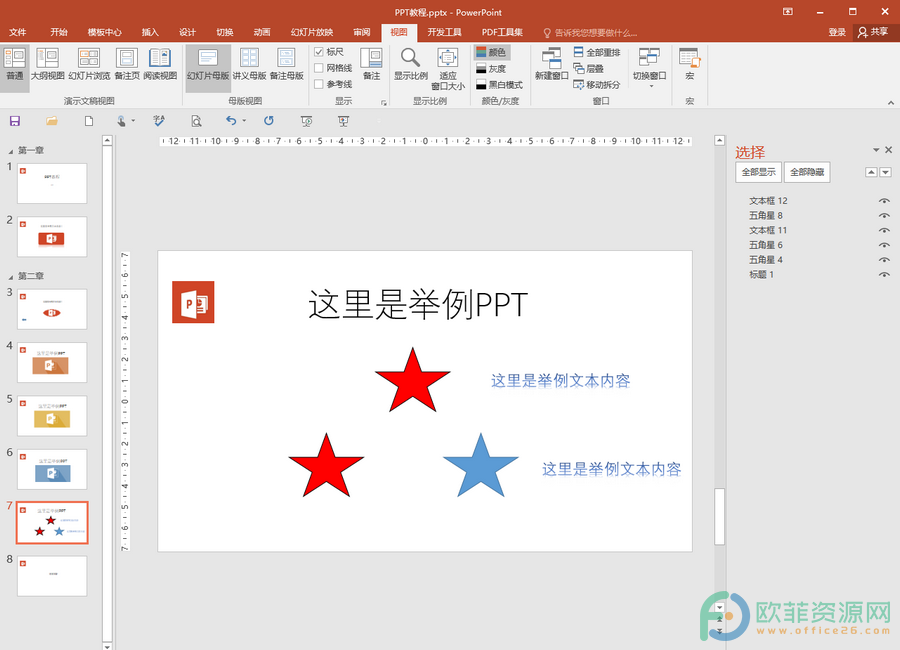
操作步骤
第一步:打开PPT文档,点击“视图”选项卡,点击“幻灯片母版”;
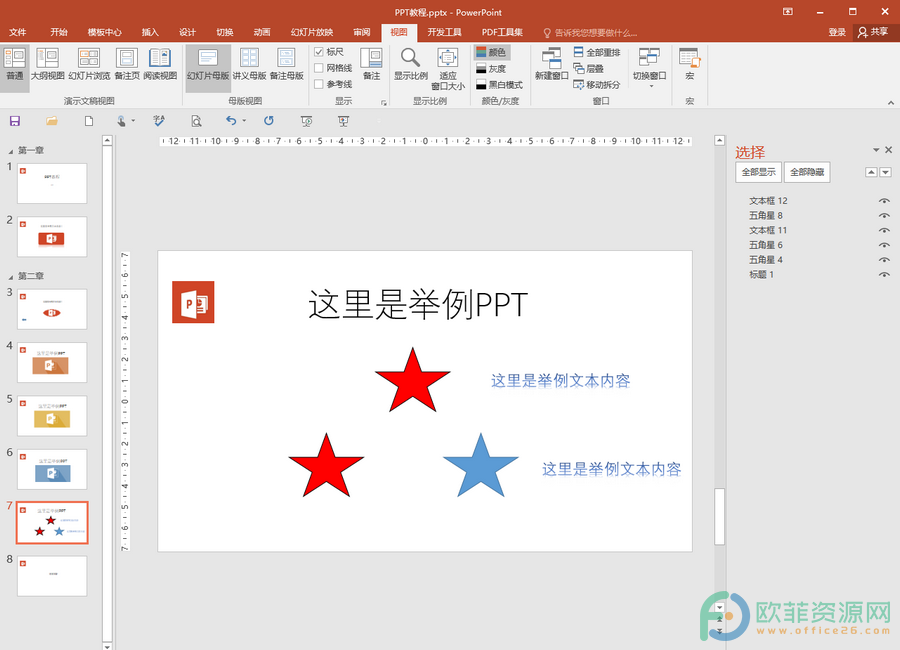
第二步:点击之后,点击定位到左侧的第一张幻灯片中(最大的一张,也就是母版),点击界面上方的“字体”,在其下拉选项中,点击“自定义字体”;
PPT中怎么选择特定元素
很多小伙伴在制作PPT时,都会在PPT中插入很多元素,比如一些图形,图片,文本框等等。如果我们后续需要调整某个特定元素,可能就不太能快速地进行分辨和选择了。比如,很多小伙伴在
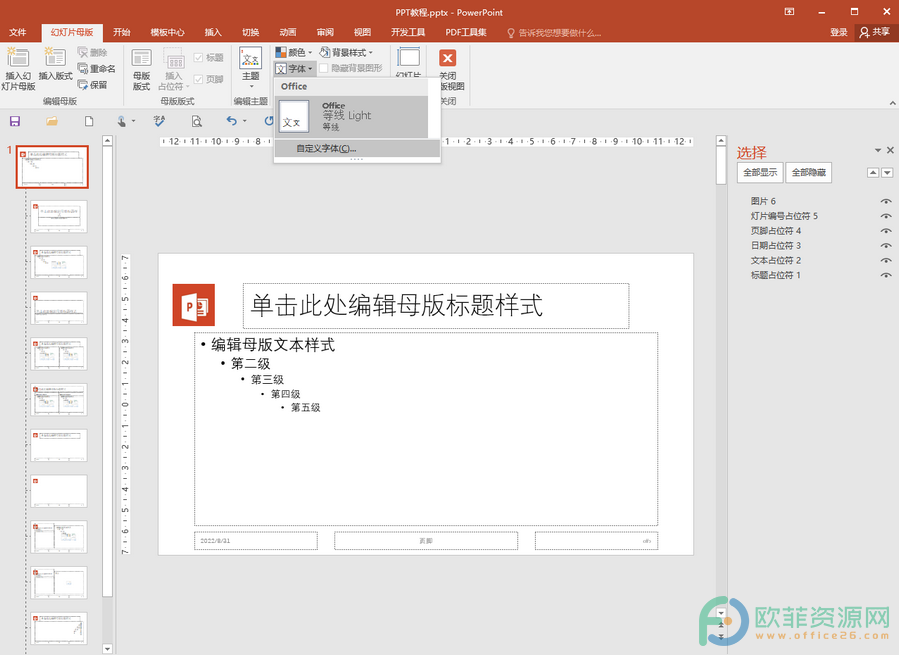
第三步:在打开的窗口中,点击各字体后面的下拉选项,点击选择“宋体”,点击“保存”。
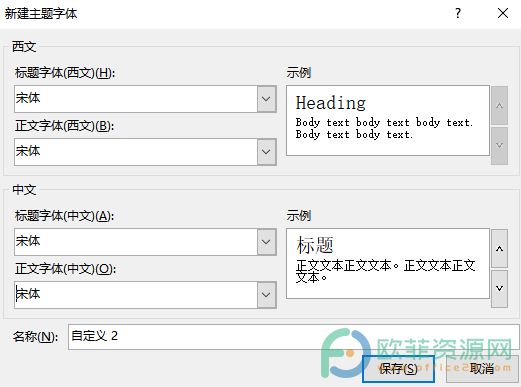
第四步:点击界面上方的“关闭母版视图”;

第五步:回到普通视图后,任意点击一处文字,可以看到示宋体。
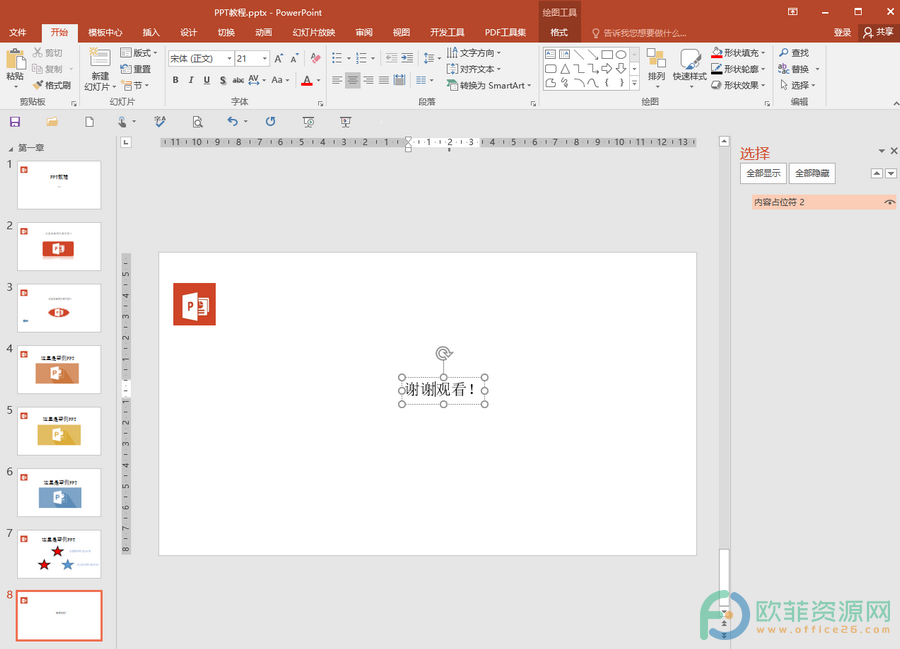
以上就是PowerPoint中统一PPT中字体的方法教程的全部内容了。在选择字体窗口,我们可以设置中文字体,西文字体的标题字体和正文字体,设置好之后,可以在右侧查看示例,小伙伴们可以按需设置。
PPT如何快速修改尺寸
通常情况下,我们看到的屏幕有不同的尺寸,比如4:3,16:9等,这样的尺寸我们也可以在PPT文档中进行设置。比如,有时候我们自己制作PPT时,或者是从网上下载了一些PPT模板想要进行






